Fungsi Toolbox Pada Photoshop - Bagi anda yang akan belajar lebih mendalam mengenai disain dengan adobe photoshop, sebelum ke tahap yang l...
Fungsi Toolbox Pada Photoshop - Bagi anda yang akan belajar lebih mendalam mengenai disain dengan adobe photoshop, sebelum ke tahap yang lebih jauh, alangkah baiknya anda mengenal fungsi tool yang ada di photoshop. karena dengan mengenal terlebih dahulu mengenai fungsi icon pada toolbar / toolbox photoshop merupakan dasar untuk belajar ilmu photoshop. Dibawah ini merupakan screenshot dari toolbox pada adobe photoshop.
Fungsi-Fungsi Tool di Adobe Photoshop :

1. Move Tool = memindahkan objek atau layer aktif
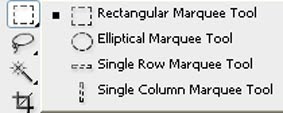
1. Rectangular Marquee Tool = membuat area selection segi empat
2. Elliptical Marquee Tool = membuat area selection lingkaran
3. Single Row Marquee Tool = membuat area selection horizontal satu pixel
4. Single Column Marquee Tool = membuat area selection vertikal satu pixel
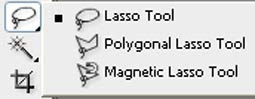
1. Lasso Tool = membuat area selection secara bebas
2. Polygonal Lasso Tool = membuat are selection dalam bentuk polygon
3. Magnetic Lasso Tool = membuat are selection berbentuk polygon dengan cara menempelkan tepi selection pada area tertentu paga gambar
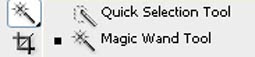
1. Quick Selection Tool = membuat seleksi berdasarkan warna yang sama
2. Magic Wand Tool = membuat area selection yang memiliki warna sama

1. Crop Tool = memotong area gambar
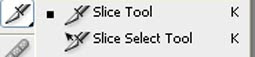
1. Slice Tool = membuat potongan gambar
2.Slice Select Tool = memilih potongan pada gambar
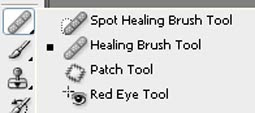
1. Spot Healing Brush Tool = memperbaiki kerusakan gambar
2. Healing Brush Tool = membuat gambar dengan sample tertentu
3. Patch Tool = membuat gambar dengan sample tertentu (patern)
4. Red Eye Tool = membuat warna hitam, misalnya pada gambar mata merah karena pantulan sinar
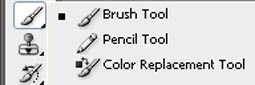
1. Brush Tool = melukis gambar dengan kuas
2. Pencil Tool = melukis gambar dengan pensil
3. Color Replacement Tool = mewarnai gambar / image dengan warna tertentu
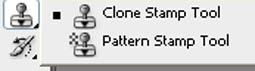
1. Clone Stamp Tool = membuat gambar dengan sample gambar yang ada
2. Pattern Stamp Tool = membuat gambar dengan pola tertentu
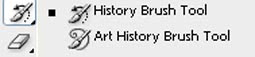
1. History Brush Tool = membuat gambar dengan menggunakan state history dari gambar
2. Art History Tool = membuat gambar dengan menggunakan state history dari gambar dengan model artistik

1. Eraser Tool - menghapus gambar
2. Background Eraser Tool = menghapus gambar sehingga menjadi transparan
3. Magic Eraser Tool = menghapus gambar yang memiliki warna sama sehingga menjadi transparan
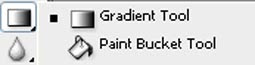
1. Gradient Tool = mewarnai gambar / area dengan berbentuk gradient
2. Paint Bucket Tool = mewarnai area / gambar yang dipilih
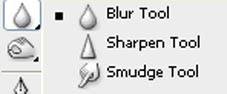
1. Blur Tool = mengaburkan warna gambar
2. Sharpen Tool = mempertajam gambar
3. Smudge Tool = menggosok gambar, berguna untuk menghaluskan hasil seleksi yang tidak beraturan
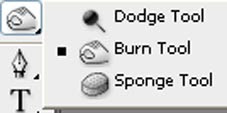
1. Dodge Tool = membuat gambar menjadi lebih terang
2. Burn Tool = membuat gambar menjadi lebih gelap
3. Sponge Tool = mengubah saturation di area tertentu pada gambar
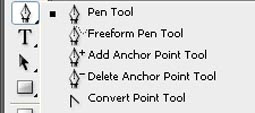
1. Pen Tool = membuat seleksi pada gambar
2. Freeform Pen Tool = membuat path berbentuk bebas
3. Add Anchor Point Tool = menambah anchor point pada path
4. Delete Anchor Point Tool = menghapus anchor point tertentu pada path
5. Convert Point Tool = memperbaiki / edit anchor dan direction point tertentu pada path
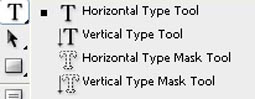
1. Horizontal Type Tool = membuat tulisan secara horizontal
2. Vertical Type Tool = membuat tulisan secara vertical
3. Horizontal Type Mask Tool = membuat selection berbentuk tulisan secara horizontal
4. Vertical Type Mask Tool = membuat selection berbentuk tulisan secara vertical
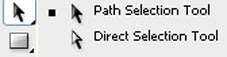
1. Path Selection Tool = melakukan selection path.
2. Direct Selection Tool = mengubah anchor dan direction point dari path
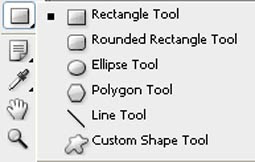
1. Rectangle Tool = menggambar bentuk segi empat.
2. Rounded Rectangle Tool = menggambar segi empat melengkung.
3. Ellipse Tool = menggambar ellipse
4. Polygon Tool = menggambar polygon
5. Line Tool = menggambar garis lurus
6. Custom Shape Tool = menggambar bentuk tertentu dari daftar bentuk yang dapat dipilih pada option bar
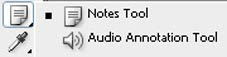
1. Notes Tool = membuat catatan pada image.
2. Audio Annotation Tool = membuat suara/audio pada image
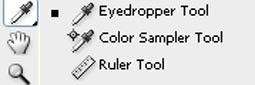
1. Eyedropper Tool = mengambil sample warna pada image untuk warna foreground
2. Color Sampler Tool = mengambil berbagai sample warna pada image
3. Ruler Tool = mengukur jarak atau sudut pada image

1. Hand Tool = menggeser/memindah bidang pandang image di dalam kanvas
2. Zoom Tool = memperbesar atau memperkecil tampilan image

1. Set Foreground Color = merubah warna
2. Set Background Color = merubah warna
Demikian tool yang ada di photoshop yang bisa anda pelajari dan anda hafalkan, semoga pembahasan mengenai Fungsi-Fungsi Toolbox Photoshop dapat bermanfaat bagi anda semua yang akan memulai belajar ilmu photoshop.















COMMENTS